Можно ли будет выходить в интернет через ps4
Содержание статьи
Как подключить PS4 к интернету через Wi-Fi или кабель LAN?
Чтобы использовать все функции и возможности PlayStation 4, ее нужно обязательно подключить к интернету. Игровая приставка будет работать и без подключения к интернету, но вы не сможете покупать и загружать игры с PlayStation Store (нужно покупать игры на дисках), играть онлайн, загружать обновления для игр и ПО, общаться со своими друзьями, использовать браузер и другие приложения (тот же YouTube), которым нужен доступ к интернету (а это практически все приложения). Есть некоторые игры, которые не запускаются без подключения к сети. Ну и насколько я понимаю, для первоначальной настройки консоли ее все же нужно подключить к сети Интернет. PS4 без подключения к интернету надоест вам очень быстро, так как ее функционал будет сильно ограничен.
PlayStation 4 можно подключить к интернету с помощью Wi-Fi, или сетевого кабеля (LAN). В случае с Wi-Fi, PS4 без проблем подключается к любому Wi-Fi роутеру, телефону в режиме точки доступа, при раздаче Wi-Fi с компьютера и т. д. Интернет по сетевому кабелю к PlayStation можно так же подключить как от маршрутизатора, так и напрямую от интернет-провайдера (можно даже настроить PPPoE соединение). Плейстейшн абсолютно универсальная в этом плане.
Для комфортной работы ей нужно обеспечить быстрое и стабильное подключение к интернету. Если вы планируете загружать игры через интернет, то нужно понимать, что нормальная игра весит примерно 50 ГБ. У меня, например, скорость по тарифу от провайдера 100 Мбит/с. Роутер мощный, и в диапазоне 5 ГГц выдает все те же 100 Мбит/с (приставка получает 80/90 Мбит/с), и я не могу сказать, что игра на 50 ГБ у меня загружается быстро. А если бы скорость была скажем 20 Мбит/с, а не 100? Для онлайн игр нужен низкий пинг. Я уже не говорю о стримах и т. д. Так же нужно понимать, что PlayStation 4 создает большую нагрузку на сеть и сам роутер. А если роутер бюджетный, к нему подключены еще другие устройства, то он либо вообще будет зависать, либо будет резать скорость. Так же от нагрузки будет высокий пинг.
В PlayStation 4 (Slim, Pro) есть поддержка Wi-Fi 5 GHz (802.11ac). И если вы планируете подключать консоль к интернету по Wi-Fi, то я рекомендую подключать ее именно в диапазоне 5 GHz. Для этого у вас должен быть двухдиапазонный маршрутизатор, с поддержкой данной частоты и стандарта 802.11ac. Что касается скорости (тарифа), то со 100 Мбит/с можно вполне комфортно жить. Главное, чтобы роутер не сильно резал скорость. Если есть возможность, то конечно же лучше подключить PS4 к интернету с помощью кабеля. Wi-Fi 5 GHz (802.11ac) конечно же лучше (быстрее), чем Wi-Fi 2.4 GHz (802.11n), но кабель еще лучше. Что касается роутера, то я бы советовал покупать модели из среднего ценового диапазона (от 100 долларов). Но это не значит, что если вы купили Плейстейшн, то вам сразу нужно выбрасывать свой роутер. Подключите (желательно по кабелю), проверьте, как все будет работать. Если скорость загрузки нормальная, ничего не зависает, в онлайн играх проблем нет, то все Ok.
Дальше я подробно покажу процесс подключения PS4 к интернету с помощью беспроводной Wi-Fi сети и сетевого кабеля. Там ничего сложного, но есть несколько нюансов. Так же эта инструкция может пригодиться при повторном подключении игровой приставки к интернету. Например, после смены провайдера, роутера, имени или пароля от Wi-Fi сети и т. д. Руководство подойдет для PS4, Slim, Pro.
Как подключить PlayStation 4 к Wi-Fi сети?
Включаем игровую консоль и заходим в настройки.

Переходим в раздел «Сеть».

Чтобы подключить, или отключить PlayStation 4 от интернета (по Wi-Fi и кабелю), можно установить/снять галочку напротив «Подключить к Интернету».
Для подключения к Wi-Fi сети нужно выбрать пункт «Установить соединение с Интернетом».

Дальше выбираем «Использовать Wi-Fi».

Мы будем использовать «Простой» способ подключения к интернету.
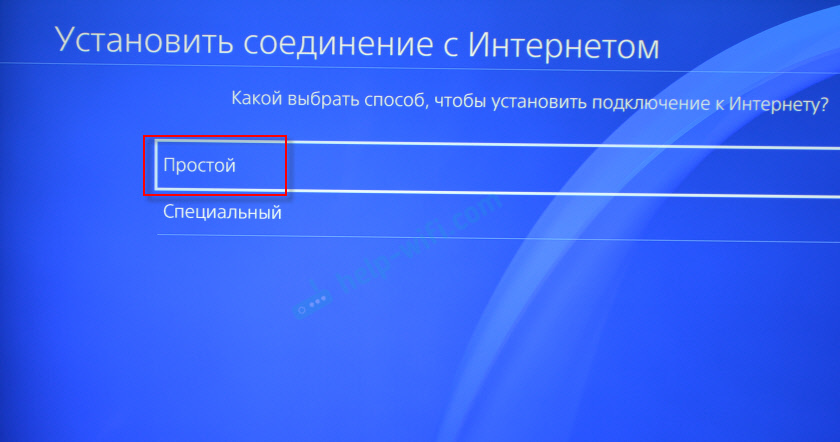
Лично я не сразу понял, что значит «Простой» и «Специальный» способ подключения и чем они отличаются. Позже выяснил, что выбрав «Специальный», PS4 предлагает вручную задать некоторые параметры сети. Указать вручную IP-адрес, основной шлюз, DNS адреса и т. д. Выбрав «Простой», система автоматически настроит соединение (автоматическое получение адресов).
Из списка доступных Wi-Fi сетей выбираем свою сеть.

По умолчанию PlayStation 4 ищет Wi-Fi сети в обеих диапазонах 5 ГГц и 2.4 ГГц (Автоматически). Если необходимо, можно выбрать один диапазон. Для этого в окне со списком сетей нужно нажать на кнопку Options (на геймпаде) и выбрать нужный диапазон.
Чтобы подключить Плейстейшн 4 к Wi-Fi сети с помощью WPS, в окне со списком доступных сетей выберите пункт «Настройка с помощью кнопки WPS». После чего нужно будет активировать WPS на роутере.

Там же есть пункт «Установить вручную». Выбрав его, мы увидим еще два пункта «Ввести вручную» и «Использовать настройку WPS методом ввода PIN-кода.»

Первый пункт дает возможность подключить PS4 к скрытой Wi-Fi сети (со скрытым SSID), где нужно сначала прописать имя сети, а затем пароль. А второй позволяет установить подключение с использованием PIN-кода WPS, который можно найти на самом роутере, или создать в настройках роутера (не очень актуальный и распространенный способ подключения).
Нужно ввести пароль от нашей Wi-Fi сети. Только смотрите внимательно, нужно правильно указать пароль. Если вы не знаете пароль от своей сети, то смотрите статью как узнать свой пароль от Wi-Fi, или что делать, если забыли пароль.

Проверяем, правильно ли мы ввели пароль и нажимаем на кнопку «OK».

Ждем, пока наша PlayStation 4 подключится к интернету по Wi-Fi. Должно появится сообщение, что настройки Интернета обновлены и кнопка «Проверить соединение с Интернетом». Можете нажать на нее. Должен появится примерно такой результат:

Пункт «Получить IP-адрес» и «Соединение с Интернетом» – «Успешно» говорит о том, что игровая приставка подключена к роутеру и есть доступ к интернету. У вас может быть не выполнен вход в сеть PlayStation Network. Скорость подключения к интернету указана приблизительно. Я провел через Speedtest, в веб-браузере на PS4, так там результаты намного выше. От сервера зависит. Хотя пинг почему-то у меня намного выше, чем на iPhone. На PS показывает около 20 (при проверке через Speedtest), а на iPhone пинг 2. Оба устройства подключены к сети в диапазоне 5 ГГц.
Чтобы посмотреть сведения о подключении (к какой сети подключена игровая консоль, в каком частотном диапазоне, какой IP-адрес ей присвоил роутер, мощность сигнала и т. д.), в разделе «Сеть» выберите пункт «Узнать состояние соединения».

Вы так же в любой момент можете запустить проверку подключения к интернету. Для этого в разделе «Сеть» выберите «Проверить соединение с Интернетом».
Подключение PS4 к интернету через кабель (LAN)
Для начала подключите в LAN-порт на PlayStation 4 сетевой кабель от маршрутизатора, или напрямую от интернет-провайдера.

Дальше заходим в настройки, в раздел «Сеть». Там выбираем «Установить соединение с Интернетом».

Мы будем «Использовать кабель LAN».

Дальше нужно выбрать способ подключения. Здесь смотрите внимательно:
- Простой – автоматическая настройка подключения. PlayStation 4 сама установит соединение с роутером, или провайдером. Выбрав этот способ, у нас не будет возможности задать какие-либо настройки вручную. Подходит при подключении к роутерам (если на роутере запущен DHCP-сервер) и интернет-провайдерам, которые используют тип подключения «Динамический IP» (DHCP). Скорее всего вам нужно выбрать именно этот тип подключения. Если не знаете – выберите для начала его. Возможно, ваша игровая приставка подключится к интернету автоматически.
- Специальный – при выборе этой настройки у нас будет возможность настроить PPPoE (указать имя пользователя и пароль, который выдает провайдер), прописать статические IP-адреса, указать вручную DNS-серверы, задать настройки прокси, MTU.
Выбрав «Простой», нужно немного подождать.

Если все хорошо, то появится сообщение: «Настройки Интернета обновлены». Нажмите ниже на кнопку «Проверить соединение с Интернетом».

Получение IP-адреса и соединение с интернетом должно быть выполнено успешно.

Это значит, что наша PS4 подключена к интернету с помощью кабеля. Можете закрыть настройки и начинать играть!
Подключение к PS4 кабеля напрямую от провайдера и настройка PPPoE
Многие подключают интернет не от маршрутизатора, а напрямую от провайдера. Так тоже можно. Большинство интернет-провайдеров используют тип подключения «Динамический IP», а это значит, что процесс настройки подключения ничем не будет отличаться от того, что я показывал выше. Но некоторые провайдеры используют тип подключения PPPoE (через логин и пароль). На PlayStation 4 можно без проблем его настроить. А вот L2TP или PPTP, насколько я понял, на PS4 настроить не получится. Только через роутер.
PPPoE настроить очень просто. Но для начала в LAN-порт на приставке подключите сетевой кабель, который проложил в ваш дом интернет-провайдер. Затем в настройках, запустив подключение к интернету выбираем «Использовать кабель LAN» и способ «Специальный» (писал о них выше). Ну а дальше выбираем «PPPoE».
Вводим имя пользователя и пароль (их выдает интернет-провайдер) и нажимаем «Далее».

Если все подключено, и вы указали правильные настройки PPPoE, то подключение к интернету должно быть установлено.
Настройка статических IP-адресов, DNS, прокси, MTU на PlayStation 4
Бывают ситуации, когда в свойствах сетевого подключения нужно вручную прописать IP-адрес, или адрес DNS-сервера. Например, когда на роутере отключен DHCP-сервер, вы зарезервировали для игровой приставки статический IP-адрес, или провайдер использует тип подключения «Статический IP». На PlayStation 4 все это можно сделать. А еще можно вручную выставить значение MTU или задать настройки прокси-сервера.
Для этого, в процессе подключения к проводной LAN, или Wi-Fi сети нужно выбрать «Специальный» способ подключения.

Дальше нужно выбрать «Настройки IP-адреса». Можно выбрать «Автоматически».

В таком случае Плейстейшн предложит задать такие параметры:
- Имя хоста DHCP.

- Настройки DNS. Можно, например, прописать на PlayStation 4 DNS от Google (8.8.8.8/ 8.8.4.4).

- Настройки MTU.

- Настройки прокси-сервера. Можно выбрать «Использовать» и задать параметры своего сервера, или «Не использовать».

Выбрав настройки IP – «Вручную», нужно будет прописать IP-адрес, маску подсети, шлюз по умолчанию, основной DNS, дополнительный DNS.

И страница с настройками:

Если вам не удалось подключить свою PlayStation 4 к интернету – пишите в комментариях. Только подробно напишите, что и как подключаете, какая ошибка и на каком этапе настройки. Можете прикрепить фото. Всем отвечу и постараюсь помочь!
Источник
Настройка соединения с Интернетом на PlayStation
Эта статья объясняет, как настроить проводное или беспроводное соединение на консолях PS4 и PS5 для подключения к Интернету и PlayStation™Network (PSN).
Выберите консоль PlayStation, чтобы настроить подключение к Интернету в первый раз.
Подключение консоли PS5 к Интернету
PS5: проводное соединение
Чтобы подключить консоль PlayStation 5 к Интернету, используя кабель LAN (проводное подключение), выберите Настройки > Сеть > Настройки > Установить соединение с Интернетом > Использовать кабель LAN.
- Выберите Подключить и следуйте инструкциям на экране, стандартные настройки будут установлены автоматически.
- Чтобы изменить настройки, выберите Дополнительные настройки.
Дополнительные настройки
Перед тем как консоль PS5 подключится к сети, вы можете вручную изменить эти настройки:
- IP-адрес
- Имя хоста DHCP
- DNS
- MTU
- Proxy
Внимание: если у вас нет опыта настройки этих параметров, получите данные от своего поставщика интернет-услуг или администратора сети.
Для доступа к PlayStation Network необходимо войти в сеть PSN под своей учетной записью или создать новую учетную запись.
PS5: беспроводное соединение
Чтобы подключить консоль PlayStation 5 к Интернету, используя Wi-Fi (беспроводное подключение), выберите Настройки > Сеть > Настройки > Установить соединение с Интернетом.
- Появится список сохраненных и найденных точек доступа. Выберите точку доступа и настройте параметры соединения.
- Если точка доступа, к которой вы хотите подключиться, не появилась, выберите Установить вручную и настройте необходимые параметры.
- Если ваша точка доступа поддерживает WPS, выберите Настройка с помощью кнопки WPS, чтобы подключиться за несколько простых шагов. WPS доступен не во всех странах и регионах.
- Если вы захотите изменить настройки или это потребуется сделать из-за сетевой среды, выберите свою точку доступа, а затем Дополнительные настройки.
Дополнительные настройки
Вы сможете изменить следующие параметры:
- IP-адрес
- Имя хоста DHCP
- DNS
- MTU
- Proxy
Внимание: если у вас нет опыта настройки этих параметров, получите данные от своего поставщика интернет-услуг или администратора сети.
Если беспроводная сеть Wi-Fi, к которой вы хотите подключить консоль PS5, защищена паролем, в правой части экрана отобразится значок замка.
Вам нужно будет ввести секретный код домашней сети (WPA, WPA2, WEP). Этот код может быть:
- написан на нижней стороне маршрутизатора;
- получен от администратора вашей сети;
- получен от вашего поставщика интернет-услуг.
Для доступа к PlayStation Network необходимо войти в сеть PSN под своей учетной записью или создать новую учетную запись.
Подключение консоли PS4 к Интернету
PS4: проводное соединение
Чтобы подключить консоль PlayStation 4 к Интернету, используя кабель LAN (проводное подключение), перейдите в меню Настройки > Сеть > Установить соединение с Интернетом и выберите Использовать кабель LAN.
- Выберите вариант настройки Простой и следуйте инструкциям на экране, стандартные настройки будут установлены автоматически.
- Если вы захотите изменить настройки или это потребуется сделать из-за сетевой среды, выберите вариант настройки Специальный.
Простые настройки
PS4 автоматически обнаружит вашу сеть и подключится к ней.
Специальные настройки
Перед тем как PS4 подключится к сети, вы можете вручную изменить эти настройки:
- IP-адрес
- Имя хоста DHCP
- DNS
- MTU
- Proxy
Внимание: если у вас нет опыта настройки этих параметров, выберите вариант Простой или получите данные от своего поставщика интернет-услуг или администратора сети.
При успешном подключении вам будет предложено Проверить соединение с Интернетом, чтобы завершить процесс настройки.
Примечание: в ходе проверки соединения с Интернетом войти в сеть PlayStation Network не удастся. Для доступа к PlayStation Network необходимо войти в сеть PSN под своей учетной записью. Выберите Настройки >PlayStation Network/Управление учетной записью > Войти в сеть или создайте новую учетную запись PSN.
PS4: беспроводное соединение
Чтобы подключить консоль PlayStation 4 к Интернету, используя Wi-Fi (беспроводное подключение), перейдите в меню Настройки > Сеть > Установить соединение с Интернетом и выберите Использовать Wi-Fi.
- Если вы выберете вариант настройки Простой, будут отображаться сохраненные и найденные точки доступа.
- Выберите точку доступа и настройте параметры соединения.
- Если вы не видите свою сеть, выберите Установить вручную и настройте необходимые параметры.
- Если ваша точка доступа поддерживает WPS или AOSS, вы можете сохранить ее с помощью нескольких простых шагов. AOSS доступен не во всех странах и регионах.
- Если вы захотите изменить настройки, выберите Использовать Wi-Fi > Специальный.
Простые настройки
PS4 автоматически определит все доступные беспроводные сети и подключится к той, которую вы выберете.
Специальные настройки
PS4 автоматически определит все доступные беспроводные сети и, когда вы выберете сеть, к которой хотите подключиться, вы сможете вручную изменить эти настройки:
- IP-адрес
- Имя хоста DHCP
- DNS
- MTU
- Proxy
Внимание: если у вас нет опыта настройки этих параметров, выберите вариант Простой или получите данные от своего поставщика интернет-услуг или администратора сети.
Если беспроводная сеть Wi-Fi, к которой вы хотите подключить консоль PS4, защищена паролем, в правой части экрана отобразится значок замка.
Вам нужно будет ввести секретный код домашней сети (WPA, WPA2, WEP). Этот код может быть:
- написан на нижней стороне маршрутизатора;
- получен от администратора вашей сети;
- получен от вашего поставщика интернет-услуг.
При успешном подключении вам будет предложено Проверить соединение с Интернетом, чтобы завершить процесс настройки.
Примечание: в ходе проверки соединения с Интернетом войти в сеть PlayStation Network не удастся. Для доступа к PlayStation Network необходимо войти в сеть PSN под своей учетной записью. Выберите Настройки >PlayStation Network/Управление учетной записью > Войти в сеть или создайте новую учетную запись PSN.
Возникли проблемы с настройкой консоли PlayStation?
Перейдите в раздел «Ремонт и соединение», чтобы устранить проблемы с соединением на PS4 и PS5, или проверьте статус PSN ниже.
Источник
Для чего нужна PlayStation 4 кроме игр?

Если вы используете консоль только для игр — то многое теряете. На самом деле эта черная (или белая) коробочка может развлекать вас множеством других способов.
В отличие от консолей прошлых поколений, PlayStation 4 и Xbox One — это полноценные домашние развлекательные комбайны. Современная консоль умеет не только запускать игры и читать DVD-диски — она распознает USB-накопители, подключается к домашней сети и имеет доступ к клиентам популярных стриминговых сервисов.
В отличие от большинства «умных» телевизоров и обычных медиаплееров у консоли куда более мощное и качественное «железо», так что ее не преследуют проблемы вроде нерасторопного интерфейса, ограничений по форматам или слабого Wi-Fi. В этой статье мы сосредоточимся на PlayStation 4 как на более распространенной, но большая часть описанного ниже применима и к Xbox One.
Если у вас есть домашняя аудиосистема, то звук на ЦАП можно выводить не только по HDMI вместе с видеотрактом, но и при помощи отдельного оптического кабеля.
Доступ к большинству мультимедийных функций оформлен интуитивно понятно, но с некоторыми, вроде DLNA-сервера могут возникнуть проблемы, так что мы решили собрать небольшой гайд по тому, на что способна современная игровая консоль и как использовать ее возможности максимально полно.
Музыка
Официальное приложение PlayStation Music в России, к сожалению, недоступно (как и Spotify, с которым оно интегрировано), так что отдельного плеера вы в меню не найдете. Но это не значит, что она не сможет наполнить музыкой гостиную. Аудиофильского качества от многофункционального устройства за 400 $ ждать, конечно, не стоит, но звук все равно весьма достойный для этого ценового диапазона.
PlayStation 4 поддерживает три основных формата цифровых файлов: MP3, AAC и FLAC. Проигрывать их можно с USB-флешек, внешних HDD или домашнего DLNA-сервера.
При распознавании любого USB-накопителя в разделе «Библиотека» появится плитка «USB-плеер», которая автоматически найдет и откроет папку Music. Для подключения к домашнему серверу нужно использовать «Медиаплеер» — он же позволяет просматривать и видео в MP4, AVI и MKV.
Домашний медиа-сервер
Настроить домашний DLNA-сервер не так уж трудно, но может быть достаточно затратно с точки зрения времени и расходов на оборудование. Но результат того стоит — выбрав один домашний компьютер в качестве сервера, вы получите доступ к своей библиотеке фильмов, сериалов и музыки с любого сколько-нибудь «умного» устройства в доме, будь то смартфон, планшет, другой PC или игровая консоль.
Для начала необходимо обеспечить стабильное подключение всех устройств к домашней сети, выбрать программу-сервер, а потом синхронизировать все устройства.
Лучше всего, чтобы PC и PlayStation 4 подключались к одному маршрутизатору по LAN — недостаточно стабильное беспроводное соединение может вызывать помехи в трансляции больших файлов с одного устройства на другое.
Для PlayStation 4 лучше всего использовать сервер Plex — для него есть собственное приложение-клиент в PlayStation Store. Можно использовать и другие, вроде HMS, но к ним придется подключаться через приложение «Медиаплеер».
Одним из самых популярных бесплатных медиасерверов до сих пор остается PS3 Media Server. Много лет назад он создавался специально для консоли Sony, но с тех пор стал универсальным мультиплатформенным решением.
Диски
PlayStation 4 вполне способна заменить домашний DVD/Blu-Ray плеер. Диски быстро прогружаются, меню всегда отображается корректно, а качество выводимого изображения не уступает даже более дорогим специализированным устройствам. Вывод звука поддерживается в Dolby Digital 5.1 и DTS.
Но при работе с дисками у PS4 проявляется два ощутимых недостатка. Во-первых, привод консоли не «переваривает» CD и 4К Blu-Ray. Выходит, музыку можно слушать только в «цифре», и даже Pro-версия способна воспроизводить контент сверх-высокого разрешения только из Сети. Ранние прошивки не поддерживали еще и 3D Blu-Ray, но сейчас это уже исправили.
Во-вторых, консоль сильно шумит. PlayStation 4 трудно назвать тихой, но вне игр кулер на доставляет неудобства. А вот когда к нему подключается еще и дисковод, игнорировать шум становится сложновато.
Впрочем, для коллекции старых DVD консоль вполне сгодится. Да и постарайтесь вспомнить, давно ли вы вообще смотрели что-нибудь с диска?
Онлайн-видео
На PlayStation 4 есть официальные клиенты YouTube и Twitch. В приложениях доступен полный набор функций, интерфейс отлично оптимизирован.
Едва ли много людей пользуются ими регулярно, но для того, чтобы собраться с друзьями и посмотреть трансляцию конференции с E3, финал киберспортивного чемпионата или первый трейлер новых «Звездных войн» на большом экране, это, пожалуй, лучший вариант.
Но куда полезнее и актуальнее для подключенной к большому телевизору в консоли наличие доступа к онлайн-кинотеатрам.
Это и есть будущее — любой фильм можно просто купить или взять напрокат за пару кликов в любое время дня и ночи. Не надо думать наперед, выходить из дома или искать подходящий файл в Сети. Все под рукой, удобно и, что важно, легально.
Самый крупный русскоязычный онлайн-кинотеатр из доступных для PS4 называется Okko. В фильмотеке в основном популярные новинки и сериалы из «Амедиатеки», пополнение коллекции происходит еженедельно. Ленты разных студий появляются с разной скоростью, но некоторые становятся доступны чуть ли не одновременно с прокатом в обычных кинотеатрах.
Сериалы продаются целыми сезонами в полное владение (100-350 рублей за сезон), а фильмы можно покупать или брать напрокат — арендованное кино можно впервые запустить в течение месяца, и потом у вас есть два дня на то, чтобы досмотреть его.
Или можно оформить месячную подписку — на фильмы, сериалы, мультфильмы, документалки (всего восемь категорий) или на все сразу. Отдельные подписки по категориям стоят по 250 рублей (кроме Amedia, она одна обойдется в 599 рублей). Самый полный пакет на месяц при этом обойдется в 799 рублей.
Получается не очень дешево, но тут есть одна хитрость:
Купленные и арендованные фильмы доступны при входе в свой профиль с любой платформы, и к одному аккаунту можно привязать устройства всей семьи: компьютеры, планшеты, смартфоны, умный телевизор и, собственно, PlayStation 4. Каждый может смотреть что-то свое в любое время.
Клиенты для iOS и Android позволяют скачивать эпизоды и фильмы в память устройства, чтобы смотреть в дороге или за городом. Кроме того, при потоковом воспроизведении система запоминает, где вы остановились, и при переходе с телевизора на, скажем, планшет, вы автоматически продолжите с того же места, где остановились.
PlayStation 4 может стать настоящим центром домашних развлечений, а не только игровой платформой. Надо лишь выбрать подходящий формат и потратить немного времени на настройку, и тогда консоль позволит и сэкономить на отдельном медиаплеере, и немного расчистить полку под телевизором от части старой аппаратуры.
А если решите перейти на «лицензионную» сторону Силы и начать пользоваться Okko, то знайте, что на первую покупку через приложение для PS4 или мобильного устройства действует скидка 50%.
Хотите скрыть партнерские блоки? Зареги